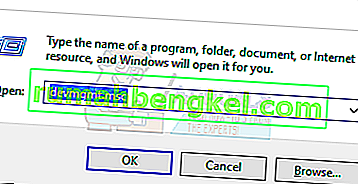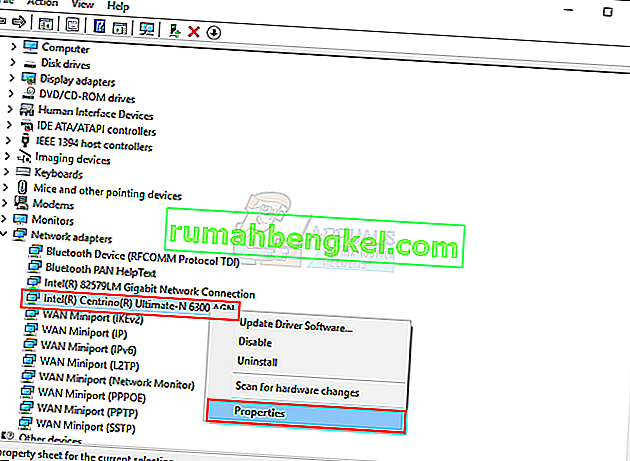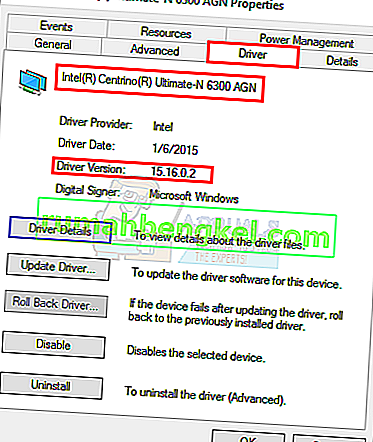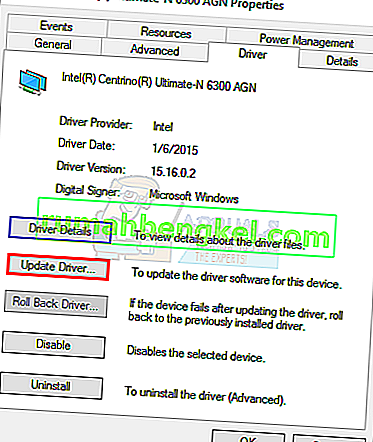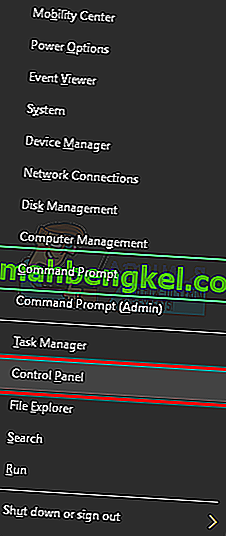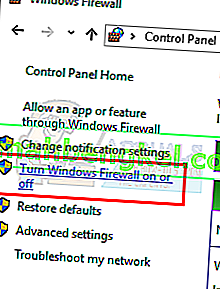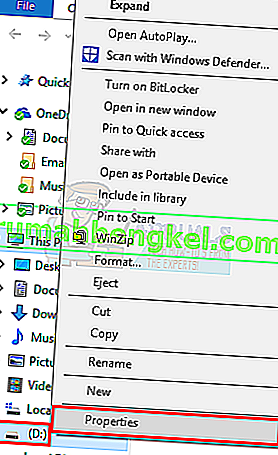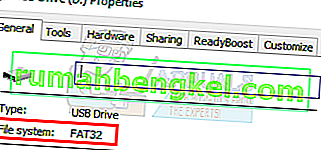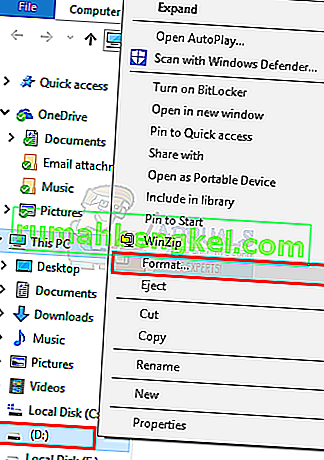Період часу очікування семафору закінчився Помилка з кодом 0x80070079 може виникнути під час передачі файлів через мережу, особливо коли розміри файлів величезні. Це також може трапитися при передачі файлів між комп’ютером та портативними дисками. Ймовірність проблеми прямо пропорційна розміру файлу, але іноді ви можете зіткнутися з проблемою під час передачі невеликих файлів.

Причини помилки
Основною причиною цієї помилки є те, що Windows не повторює мережеве підключення, і час її очікування закінчився. Причиною проблеми з мережею можуть бути слабкі сигнали, повільні дротові посилання або несправний драйвер мережевого адаптера. Це той випадок, коли виникає проблема під час передачі файлів через мережу.
Проблема може виникнути також під час передачі файлів із портативного пристрою або на нього, і в цьому випадку причиною помилки може бути файлова система або несумісні версії портів або просто обмеження передачі файлів на вашому портативному диску.
Спосіб 1: Оновлення драйверів мережевих адаптерів
- Утримуйте клавішу Windows і натисніть R (відпустіть клавішу Windows).
- Введіть devmgmt. msc та натисніть Enter
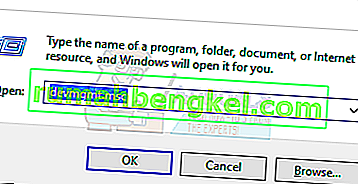
- Клацніть стрілку ліворуч від Мережевих адаптерів

- Клацніть правою кнопкою миші бездротовий адаптер і виберіть Властивості
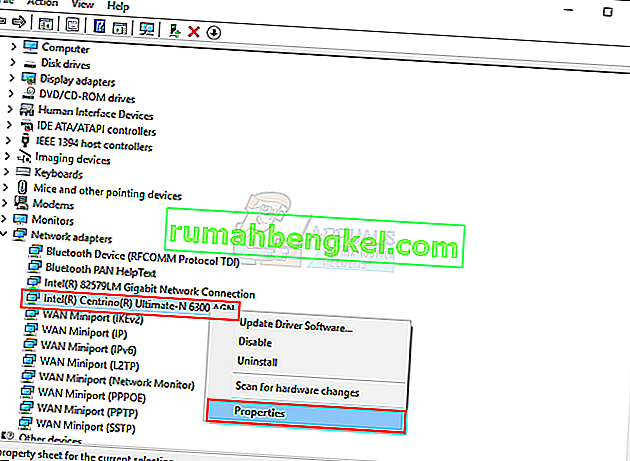
- Клацніть на вкладку Драйвер
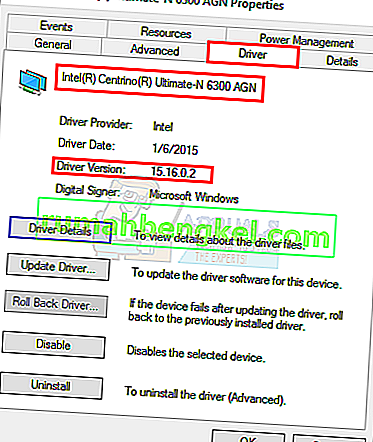
- Ви зможете побачити повну назву мережевого адаптера та його версію драйвера. Якщо ви не впевнені, чи найновіший драйвер, натисніть кнопку Оновити драйвер .
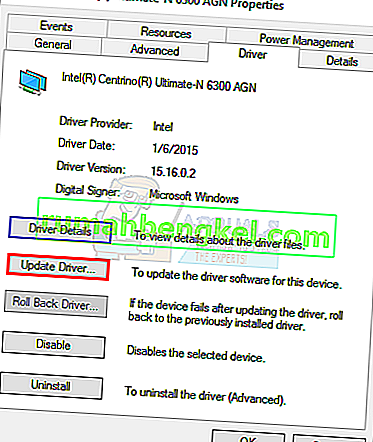
- Виберіть Автоматичний пошук оновленого програмного забезпечення драйвера і зачекайте, поки воно не закінчиться

Спосіб 2: Вимкніть брандмауери та антивірус
- Утримуючи клавішу Windows, натисніть X (відпустіть клавішу Windows) і виберіть Панель управління .
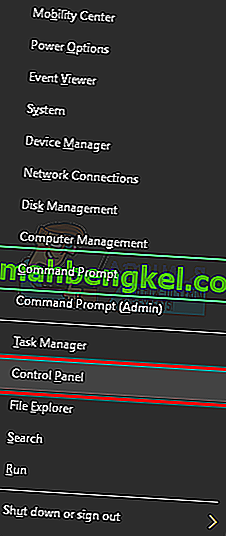
- Введіть Брандмауер Windows у рядку пошуку, який знаходиться у верхньому правому куті, і натисніть Брандмауер Windows

- Натисніть Увімкнути та вимкнути брандмауер Windows
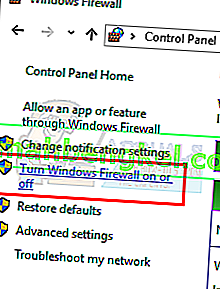
- Клацніть Вимкнути брандмауер Windows (не рекомендується) у налаштуваннях приватної та загальнодоступної мережі
- Клацніть добре.

Після вимкнення брандмауера вимкніть і антивірус (якщо він є). Спробуйте скопіювати файли ще раз і перевірте, чи не видає вона помилку.
Спосіб 3: Виконайте чисте завантаження
Для чистого завантаження вашої системи. Зайдіть сюди та дотримуйтесь інструкцій для вашої версії Windows.
Закінчивши, спробуйте скопіювати файли ще раз.
Спосіб 4: Файлова система FAT32 до NTFS
Іноді проблемою може бути файлова система за замовчуванням (FAT32). Зміна файлової системи на NTFS може вирішити проблему. Цей метод видалить дані з накопичувача, тому перед форматуванням скопіюйте дані.
- Підключіть свій портативний привід до комп’ютера
- Клацніть правою кнопкою миші на диску та виберіть Властивості
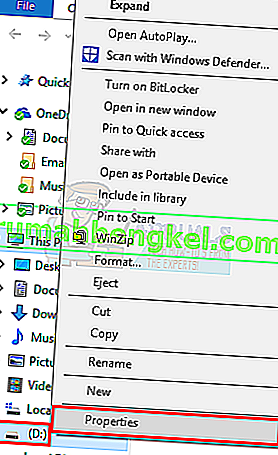
- Перевірте файлову систему диска. Якщо це FAT32, натисніть кнопку Скасувати
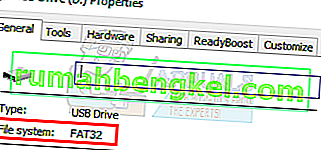
- Клацніть правою кнопкою миші на диску та виберіть Формат ...
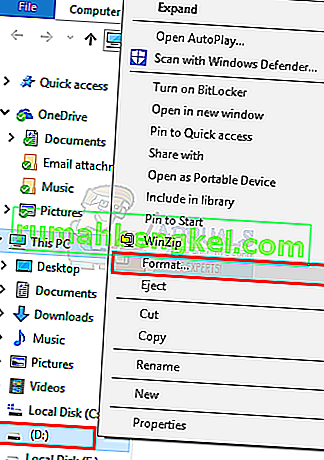
- Виберіть NTFS зі спадного меню у розділі Файлова система
- Клацніть « Пуск», щоб закінчити.

Після завершення форматування перенесіть файли на диск і спробуйте скопіювати їх знову.